Microsoft Access bietet eine ganze Reihe von praktischen Assistenten. Ich setze beispielsweise sehr oft den Nachschlage-Assistenten ein, der nicht nur eine Beziehung mit den gewünschten Optionen anlegt, sondern das bearbeitete Feld auch noch als Kombinationsfeld auslegt, mit dem die Daten der verknüpften Tabelle leicht ausgewählt werden können. Eine m:n-Beziehung stellen Sie her, indem Sie zwei solcher Nachschlage-felder in der sogenannten Verknüpfungstabelle anlegen. Noch praktischer wäre es, wenn Sie diese Verknüpfungstabelle gar nicht erst anlegen müssten. Stattdessen wären nur die zu verknüpfenden Tabellen auszuwählen und der Assistent erledigt den Rest – das Anlegen der Verknüpfungstabelle mit den notwendigen Feldern sowie das Einrichten der Beziehungen zu den zu verknüpfenden Tabellen. Dieser Beitrag zeigt, wie Sie einen solchen Assistenten programmieren können.
Ausgangsposition
Der Assistent soll zwei Tabellen wie die in Bild 1 miteinander verknüpfen. Dazu benötigen wir eine weitere Tabelle etwa namens tblProdukteKategorien mit dem Primärschlüsselfeld ProduktKategorieID und den beiden Fremdschlüsselfeldern ProduktID und KategorieID.
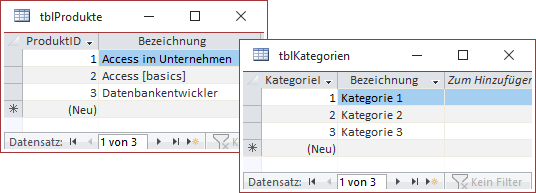
Bild 1: Zu verknüpfende Tabellen
Diese stellen jeweils die Verknüpfung zu den Tabellen tblProdukte und tblKategorien her, sodass alle Einträge der Tabelle tblProdukte mit den Einträgen der Tabelle tblKategorien verknüpft werden können. Die Fremdschlüsselfelder legen Sie am schnellsten an, indem Sie im Tabellenentwurf den Eintrag Nachschlage-Assistent… wählen und die Verknüpfung darüber vornehmen. Die Verknüpfungstabelle sieht danach wie in Bild 2 aus.
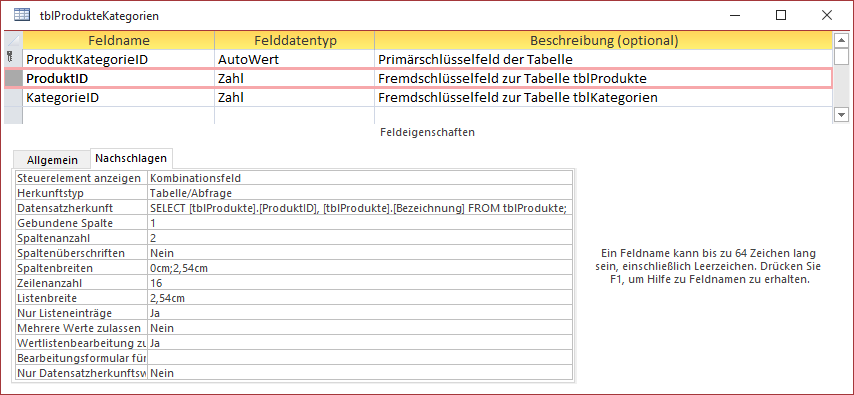
Bild 2: Die Verknüpfungstabelle
Wechseln Sie in die Datenblattansicht, erhalten Sie eine Tabelle, mit deren Fremdschlüsselfeldern Sie die gewünschten Kombinationen aus Produkten und Kategorien leicht zusammenstellen können (siehe Bild 3).
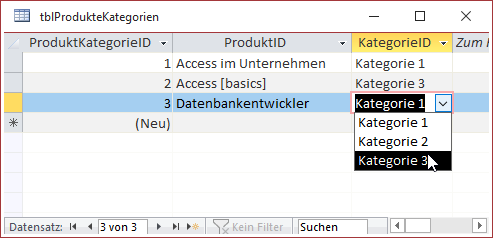
Bild 3: Datenblattansicht der Verknüpfung
Die Beziehungen können Sie danach wie in Bild 4 im Beziehungen-Fenster einsehen.
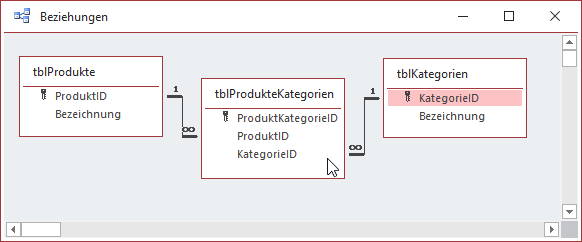
Bild 4: Die m:n-Beziehung im Beziehungen-Fenster
Vorher
Um eine m:n-Beziehung zwischen zwei Tabellen herzustellen, sind normalerweise die folgenden Schritte nötig:
- Erstellen der Verknüpfungstabelle
- Wahl eines Namens für die Verknüpfungstabelle
- Hinzufügen eines Primärschlüsselfeldes
- Hinzufügen eines Fremdschlüsselfeldes zum Verknüpfen der Verknüpfungstabelle mit der m-Tabelle
- Hinzufügen eines Fremdschlüsselfeldes zum Verknüpfen der Verknüpfungstabelle mit der n-Tabelle
- Aufrufen des Nachschlage-Assistenten zum Erstellen der Beziehung zwischen dem ersten Fremdschlüsselfeld und dem Primärschlüsselfeld der m-Tabelle oder, falls kein Nachschlagefeld gewünscht ist, sondern nur die reine Beziehung, manuelles Hinzufügen der Beziehung über das Beziehungen-Fenster. Außerdem Einstellen der Beziehungseigenschaften wie referenzielle Integrität, Löschweitergabe und Aktualisierungsweitergabe.
- Aufrufen des Nachschlage-Assistenten zum Erstellen der Beziehung zwischen dem zweiten Fremdschlüsselfeld und dem Primärschlüsselfeld der n-Tabelle oder, falls kein Nachschlagefeld gewünscht ist, sondern nur die reine Beziehung, manuelles Hinzufügen der Beziehung über das Beziehungen-Fenster. Außerdem Einstellen der Beziehungseigenschaften wie referenzielle Integrität, Löschweitergabe und Aktualisierungsweitergabe.
- Gegebenenfalls Hinzufügen weiterer Felder zur m:n-Verknüpfungstabelle wie etwa Einzelpreis oder Menge bei einer Tabelle zum Speichern von Bestellpositionen
Anforderungen
Was genau benötigen wir an Informationen, um automatisiert eine Verknüpfungstabelle für zwei per m:n-Beziehung zu verknüpfenden Tabellen zu erstellen Beziehungsweise welche Informationen muss der Assistent zur Erstellung einer m:n-Beziehung vom Entwickler abfragen
- Name der ersten Tabelle
- Name des Primärschlüsselfeldes der ersten Tabelle
- Gegebenenfalls Name des anzuzeigenden Feldes der ersten Tabelle
- Name der zweiten Tabelle
- Name des Primärschlüsselfeldes der zweiten Tabelle
- Gegebenenfalls Name des anzuzeigenden Feldes der zweiten Tabelle
- Name der zu erstellenden Tabelle
- Namen für die Fremdschlüsselfelder zum Herstellen der Beziehung mit der m-Tabelle und der n-Tabelle
- Gegebenenfalls weitere Felder, die zur m:n-Tabelle hinzugefügt werden sollen
Programmieren des Add-Ins
Starten wir also direkt mit der Programmierung des Add-Ins. Dieses soll über ein Formular verfügen, mit dem wir alle Einstellungen für die Erstellung der m:n-Beziehung vornehmen können.
Auswahl der beteiligten Tabellen
Als Erstes benötigen wir zwei Kombinationsfelder, mit denen wir die beiden an der Beziehung beteiligten Tabellen ermitteln können.
Diese Kombinationsfelder erhalten nach dem Hinzufügen zu einem neuen Formular namens frmMNAssistent die Bezeichnungen cboMTabelle und cboNTabelle. Diese fügen wir jeweils in einen neuen Rahmen ein, sodass der Aufbau in der Entwurfsansicht zunächst wie in Bild 5 aussieht.
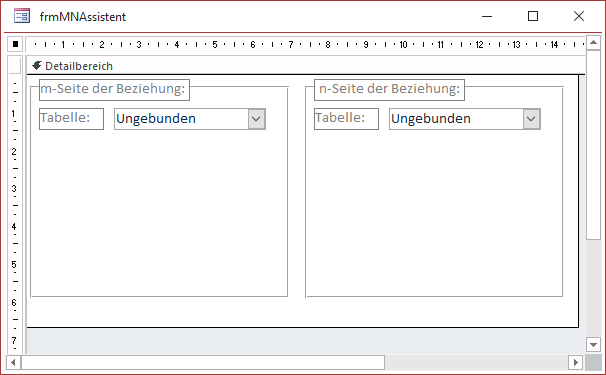
Bild 5: Assistenten-Formular
Damit der Benutzer die in der aktuellen Datenbank enthaltenen Tabellen auswählen kann, stellen wir die Eigenschaft Datensatzherkunft der beiden Kombinationsfelder auf die Abfrage aus Bild 6 ein.
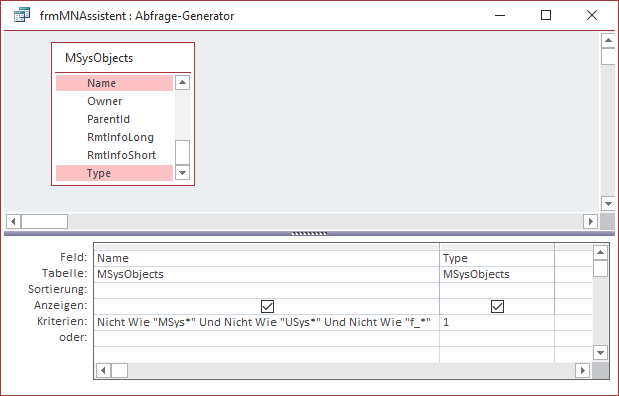
Bild 6: Datensatzherkunft der Kombinationsfelder zur Auswahl der an der Beziehung beteiligten Tabellen
Damit die hier verwendete Tabelle MSysObjects sichtbar ist, müssen Sie zunächst die entsprechende Option aktivieren. Diese finden Sie, wenn Sie mit der rechten Maustaste auf den Navigationsbereich klicken und dann den Eintrag Navigationsoptionen… auswählen. Im nun erscheinenden Dialog Navigationsoptionen aktivieren Sie die Option Systemobjekte anzeigen.
Danach können Sie der Abfrage für die Eigenschaft Datensatzherkunft wie in der Abbildung die Tabelle MSysObjects hinzufügen und die beiden Felder Name und Type zum Entwurfsraster der Abfrage hinzufügen. Außerdem stellen Sie als Kriterium für das Feld Name den Wert Nicht Wie „MSys*“ Und Nicht Wie „USys*“ Und Nicht Wie „f_*“ und für das Feld Type den Wert 1 ein. Das sorgt erstens dafür, dass keine System- und temporären Tabellen erscheinen und dass nur lokale Tabellen zur Auswahl angeboten werden.
Nach dem Schließen des Abfrageentwurfs können Sie den Wert der Eigenschaft Datensatzherkunft des Kombinationsfeldes cboMTabelle in die entsprechende Eigenschaft des Kombinationsfeldes cboNTabelle kopieren:
SELECT Name, Type FROM MSysObjects WHERE (Name Not Like "MSys*" And Name Not Like "USys*" And Name Not Like "f_*") AND (Type=1);
Wenn Sie anschließend in die Formularansicht wechseln, können Sie bereits die an der Beziehung beteiligten Tabellen auswählen (siehe Bild 7).
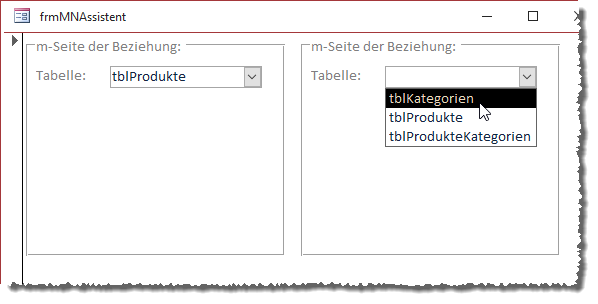
Bild 7: Auswahl der an der Beziehung beteiligten Kombinationsfelder
Auswahl der beteiligten Primärschlüsselfelder
Unter den beiden Kombinationsfeldern platzieren wir zwei weitere Kombinationsfelder namens cboMPrimaerschluessel und cboNPrimaerschluessel.
Diese sollen direkt nach der Auswahl einer Tabelle mit dem darüber befindlichen Kombinationsfeld alle Felder der gewählten Tabelle anzeigen und das Primärschlüsselfeld dieser Tabelle als Vorauswahl einstellen.
Dazu müssen wir zwei Aufgaben erledigen:
- eine Liste aller Felder der jeweiligen Tabelle zusammenstellen und
- das Primärschlüsselfeld aus diesen Feldern ermitteln.
Die Liste der Felder können wir auf zwei Wegen herausfinden. Der erste verwendet ausschließlich VBA und nutzt die Fields-Auflistung des jeweiligen TableDef-Objekts.
Der zweite verwendet die Herkunftsart Feldliste und die im ersten Kombinationsfeld ausgewählte Tabelle als Datensatzherkunft. Dabei müssen wir aber dennoch nach der Auswahl VBA bemühen, um die Eigenschaft Datensatzherkunft zu füllen. Um nur das zu erledigen, hinterlegen wir die folgenden beiden Ereignisprozeduren jeweils für Kombinationsfelder cboMTabelle und cboNTabelle:
Private Sub cboMTabelle_AfterUpdate() Me!cboMPrimaerschluessel.RowSource = Me!cboMTabelle End Sub Private Sub cboNTabelle_AfterUpdate() Me!cboNPrimaerschluessel.RowSource = Me!cboNTabelle End Sub
Damit bieten die beiden Kombinationsfelder bereits die Felder der jeweiligen Tabelle zur Auswahl an (siehe Bild 8).
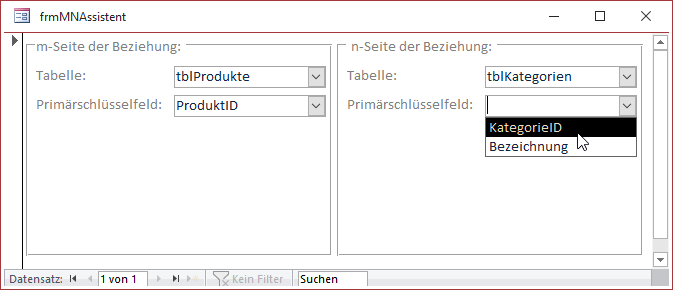
Bild 8: Auswahl des Primärschlüsselfeldes für das Erstellen der m:n-Beziehung
Primärschlüsselfeld auswählen
Nun wollen wir noch dafür sorgen, dass direkt die Primärschlüsselfelder dieser Tabellen angezeigt werden. Schließlich soll der Benutzer so wenig Aufwand wie möglich haben. Dazu fügen wir den beiden Ereignisprozeduren cboMTabelle_AfterUpdate und cboNTabelle_AfterUpdate jeweils einen Aufruf einer Funktion namens Primaerschluessel-Ermitteln hinzu:
Private Sub cboMTabelle_AfterUpdate() Me!cboMPrimaerschluessel.RowSource = Me!cboMTabelle Me!cboMPrimaerschluessel = PrimaerschluesselErmitteln(Me!cboMTabelle) End Sub
Diese Funktion erwartet den Namen der zu untersuchenden Tabelle als Parameter. Sie füllt die Variable db mit einem Verweis auf das aktuelle Database-Objekt und tdf mit einem Verweis auf das TableDef-Objekt für die Tabelle aus strTabelle. Dann durchläuft sie alle Einträge der Auflistung tdf.Indexes und speichert das jeweils aktuelle Element in der Variablen idx. Für dieses prüft sie den Wert der Eigenschaft Primary.
Ist dieser True, schreibt sie den Namen des ersten Feldes dieses Indizes in den Rückgabewert der Funktion und beendet diese mit Exit Function. Das funktioniert für keinen, einen oder zusammengesetzte Primärschlüssel gleichermaßen sinnvoll: Wenn kein Primärschlüssel für die Tabelle vorhanden ist, liefert die Funktion eine leere Zeichenkette zurück, für einen Primärschlüssel mit einem Feld den Namen des betroffenen Feldes und für einen zusammengesetzten Primärschüssel den Namen des ersten Feldes:
Private Function PrimaerschluesselErmitteln( strTabelle As String) As String Dim db As DAO.Database Dim tdf As DAO.TableDef Dim idx As DAO.Index Set db = CurrentDb Set tdf = db.TableDefs(strTabelle) For Each idx In tdf.Indexes If idx.Primary Then PrimaerschluesselErmitteln = idx.Fields(0).Name Exit Function End If Next idx End Function
Für unser Beispiel mit den Produkten und Kategorien stellen die Prozeduren zuverlässig das jeweilige Primärschüsselfeld ein.
Informationen für das Nachschlagefeld
Zusätzlich wollen wir in diesem Formular die Daten für die Nachschlagefelder abfragen, sofern der Benutzer diese anlegen möchte. Manchmal ist es sinnvoll, zum Beispiel bei Bestellpositionen, wo man direkt aus der m:n-Verknüpfungstabelle das Produkt zu einer Bestellposition auswählen möchte. An anderen Stellen sind die Werte der Verknüpfungstabelle vielleicht gar nicht sichtbar, zum Beispiel wenn diese über zwei Listenfelder angezeigt werden.
Also fügen wir die notwendigsten Felder hinzu plus einem Kontrollkästchen zum Aktivieren oder Deaktivieren dieser Einstellungen.
Die Kontrollkästchen heißen chkMNachschlagefeld und chkNNachschlagefeld, die Kombinationsfelder zur Auswahl des anzuzeigenden Feldes für das Nachschlagefeld heißen cboMNachschlagefeld und cboNNachschlagefeld (siehe Bild 9). Damit die beiden Kombinationsfelder genau wie die zur Auswahl der Primärschlüsselfelder auch die Felder der zu verknüpfenden Tabellen anzeigen, fügen wir den Prozeduren cboMTabelle_AfterUpdate und cboNTabelle_AfterUpdate noch jeweils eine Anweisung hinzu:
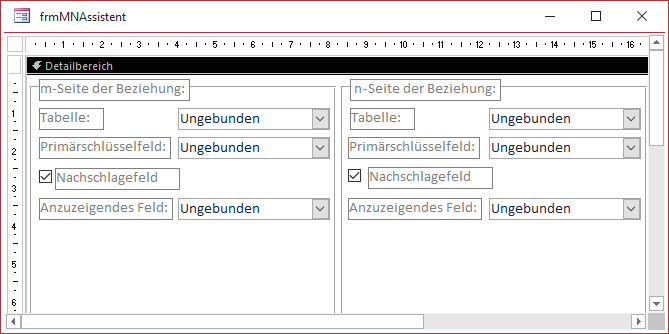
Bild 9: Informationen für die Nachschlagefelder
Private Sub cboMTabelle_AfterUpdate() ... Me!cboMNachschlagefeld.RowSource = Me!cboMTabelle End Sub Private Sub cboNTabelle_AfterUpdate() ... Me!cboNNachschlagefeld.RowSource = Me!cboNTabelle End Sub
Damit die beiden Kontrollkästchen beim Aktivieren und Deaktivieren auch die beiden Kombinationsfelder cboMNachschlagefeld und cboNNachschlagefeld aktivieren beziehungsweise deaktivieren, fügen wir diese Ereignisprozeduren für das Ereignis Nach Aktualisierung der beiden Kontrollkästchen hinzu:
Private Sub chkMNachschlagefeld_AfterUpdate() Me!cboMNachschlagefeld.Enabled = Me!chkMNachschlagefeld End Sub Private Sub chkNNachschlagefeld_AfterUpdate() Me!cboNNachschlagefeld.Enabled = Me!chkNNachschlagefeld End Sub
Name für die zu erstellende Tabelle und ihre Felder ermitteln
Die Bezeichnungen für die zu erstellende Tabelle und die enthaltenen Felder bestimmen wir automatisch auf Basis der gewählten zu verknüpfenden Tabellen und den gewählten Primärschlüsselfeldern. Dies erledigen wir in der Prozedur VerknuepfungstabelleAktualisieren aus Listing 1. Sie liest zuerst die gewählten Tabellen in die Variablen strMTabelle und strNTabelle ein sowie die selektierten Primärschlüsselfelder.
Private Sub VerknuepfungstabelleAktualisieren() Dim strMTabelle As String Dim strNTabelle As String Dim strMPrimaerschluessel As String Dim strNPrimaerschluessel As String strMTabelle = Nz(Me!cboMTabelle, "") strNTabelle = Nz(Me!cboNTabelle, "") strMPrimaerschluessel = Nz(Me!cboMPrimaerschluessel, "") strNPrimaerschluessel = Nz(Me!cboNPrimaerschluessel, "") If Left(strMTabelle, 4) = "tbl_" Then strMTabelle = Mid(strMTabelle, 5) End If If Left(strMTabelle, 3) = "tbl" Then strMTabelle = Mid(strMTabelle, 4) End If If Left(strNTabelle, 4) = "tbl_" Then strNTabelle = Mid(strNTabelle, 5) End If If Left(strNTabelle, 3) = "tbl" Then strNTabelle = Mid(strNTabelle, 4) End If Me!txtVerknuepfungstabelle = "tbl" & strMTabelle & strNTabelle If strMPrimaerschluessel = "ID" Then strMPrimaerschluessel = strMTabelle & "ID" ElseIf Right(strMPrimaerschluessel, 2) = "ID" Then strMPrimaerschluessel = Left(strMPrimaerschluessel, Len(strMPrimaerschluessel) - 2) End If If strNPrimaerschluessel = "ID" Then strNPrimaerschluessel = strNTabelle & "ID" ElseIf Right(strNPrimaerschluessel, 2) = "ID" Then strNPrimaerschluessel = Left(strNPrimaerschluessel, Len(strNPrimaerschluessel) - 2) End If Me!txtMFremdschluesselfeld = strMPrimaerschluessel & "ID" Me!txtNFremdschluesselfeld = strNPrimaerschluessel & "ID" Me!txtPrimaerschluesselfeld = strMPrimaerschluessel & strNPrimaerschluessel & "ID" End Sub
Listing 1: Einstellen der Daten der Verknüpfungstabelle
Dann folgt die Prüfung, ob der Benutzer eines der Präfixe tbl oder tbl_ für die beiden zu verknüpfenden Tabellen verwendet. Falls ja, werden diese vorn abgeschnitten, sodass beispielsweise von tblProdukte oder tbl_Produkte nur noch Produkte übrig bleibt.
Daraus leitet die Prozedur den Namen der Verknüpfungstabelle ab, der aus dem Präfix tbl, dem Namen der m-Tabelle und dem Namen der n-Tabelle jeweils ohne Präfix besteht.
Das Ergebnis landet im Textfeld txtVerknuepfungstabelle.
Dann untersucht die Prozedur die gewählten Primärschlüsselfelder der beiden Tabellen. Diese dienen schließlich als Grundlage für die Benennung der Fremdschlüsselfelder der Verknüpfungstabelle.
Wenn der Name eines der Primärschlüsselfelder lediglich ID lautet, stellt die Prozedur den oben ermittelten Namen der Tabelle ohne Präfix voran. Das kann in unserem Fall auch der Plural sein, was zu Bezeichnungen wie ProdukteID oder KategorienID führen kann. Das ist aber kein Problem, denn der Benutzer kann die Bezeichnungen ja noch anpassen.
Sollte die Bezeichnung des Primärschlüsselfeldes jedoch der von uns erwarteten Konvention entsprechen, also aus dem Singular der Bezeichnung der enthaltenen Objekte bestehen (wie ProduktID oder KategorieID), dann speichert die Prozedur den Teil vor ID in den Variablen strMPrimaerschluessel und strNPrimaerschluessel. Anschließend hängen wir hinten wieder ID an und schreiben das Ergebnis in die Textfelder txtMFremdschluesselfeld und txtNFremdschluesselfeld. Warum haben wir ID erst abgetrennt Weil wir noch das Primärschlüsselfeld für die Verknüpfungstabelle benennen müssen, dass den Singular der Bezeichnungen der Elemente der ersten und der zweiten Tabelle und das Suffix ID enthalten soll, zum Beispiel ProduktKategorieID. Dieser Ausdruck landet schließlich im Textfeld txtPrimaerschluesselfeld.
Das Ergebnis sieht schließlich wie in Bild 10 aus. Damit dies wie gewünscht funktioniert, fügen wir den Aufruf dieser Prozedur in die folgenden beiden Prozeduren nachträglich ein:
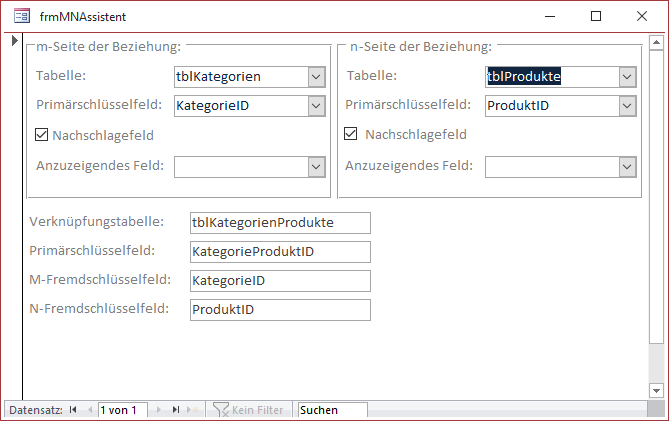
Bild 10: Das Formular frmMNAssistent in der Formularansicht
Private Sub cboMTabelle_AfterUpdate() ... VerknuepfungstabelleAktualisieren End Sub Private Sub cboNTabelle_AfterUpdate() ... VerknuepfungstabelleAktualisieren End Sub
Für die Aktualisierung der beiden Kombinationsfelder cboMPrimaerschluessel und cboNPrimaerschluessel legen wir die folgenden Ereignisprozeduren an:
Private Sub cboNPrimaerschluessel_AfterUpdate() VerknuepfungstabelleAktualisieren End Sub Private Sub cboMPrimaerschluessel_AfterUpdate() VerknuepfungstabelleAktualisieren End Sub
Prüfen, ob Verknüpfungstabelle bereits vorhanden ist
Bevor wir gleich die Verknüpfungstabelle mit den angegebenen Feldern und Indizes anlegen, prüfen wir, ob es bereits eine Tabelle mit dem angegebenen Namen gibt.
Dazu verwenden wir die folgende Funktion namens ExistsTable, die als Parameter den Namen der zu untersuchenden Tabelle entgegennimmt:
Public Function ExistsTable(strTable As String) As Boolean Dim db As dao.Database Dim tdf As dao.TableDef Set db = CurrentDb On Error Resume Next Set tdf = db.TableDefs(strTable) On Error GoTo 0 If Not tdf Is Nothing Then ExistsTable = True End If End Function
Die Funktion erstellt ein Database-Objekt und versucht dann, bei deaktivierter eingebauter Fehlerbehandlung auf das Table-Def-Objekt mit dem Namen der zu untersuchenden Tabelle zuzugreifen. Gelingt das, ist tdf anschließend nicht leer, was dazu führt, dass der Funktionswert in der If…Then-Bedingung auf den Wert True eingestellt wird.
Vorhandene Tabelle löschen
Ist die Tabelle bereits vorhanden, fragen wir den Benutzer per Meldungsfenster, ob die vorhandene Tabelle gelöscht werden soll. Ist das der Fall, initiieren wir den Löschvorgang mit der folgenden Funktion. Diese ist auch für den Fall ausgestattet, dass die Tabelle aktuell geöffnet ist (siehe Listing 2).
Public Function DeleteTable(strTable As String) As Boolean Dim db As DAO.Database Dim lngError As Long Dim strError As String Set db = CurrentDb DoCmd.Close acTable, strTable, acSaveNo On Error Resume Next db.TableDefs.Delete strTable lngError = Err.Number strError = Err.Description On Error GoTo 0 If Not lngError = 0 Then Select Case lngError Case Else MsgBox lngError & " " & strError End Select Else Application.RefreshDatabaseWindow DeleteTable = True End If End Function
Listing 2: Löschen der angegebenen Tabelle
Die Funktion nimmt den Namen der Tabelle mit dem Parameter strTable entgegen. Als erste Aktion schließt sie die gegebenenfalls noch geöffnete Tabelle mit der Methode DoCmd.Close.
Für den dritten Parameter Save geben wir den Wert acSaveNo an, der dafür sorgt, dass im Falle offener Änderungen weder ein Speichern der Änderungen noch eine entsprechende Rückfrage erfolgt.
Dann deaktiviert die Funktion die Fehlerbehandlung und versucht mit der Delete-Methode der TableDefs-Auflistung, die Tabelle zu löschen. Dies kann schiefgehen, wenn zum Beispiel noch ein Formular auf dieses Element zugreift. In diesem Fall zeigt die Prozedur die entsprechende Fehlermeldung an, die wir zuvor neben der Fehlernummer in den beiden Variablen lngError und strError gespeichert haben.
Ist kein Fehler aufgetreten, wurde die Tabelle erfolgreich gelöscht. In diesem Fall sorgt ein Aufruf der Methode Application.RefreshDatabaseWindow dafür, dass die gelöschte Tabelle direkt aus dem Navigationsbereich verschwindet. Außerdem stellt die Funktion ihren Rückgabewert auf True ein.
Verknüpfungstabelle erstellen
Damit kommen wir endlich zu der Funktion, mit der wir die neue Verknüpfungstabelle erstellen. Diese heißt AddManyToManyTable und erwartet die folgenden Parameter:
- strLinkTable: Name der zu erstellenden Verknüpfungstabelle
- strPrimaryKey: Name des zu erstellenden Primärschlüsselfeldes
- strForeignKeyM: Name des Fremdschlüsselfeldes zur ersten verknüpften Tabelle
- strForeignKeyN: Name des Fremdschlüsselfeldes zur zweiten verknüpften Tabelle
Die Funktion AddManyToManyTable finden Sie in Listing 3. Sie erstellt zunächst einen Verweis auf das aktuelle Database-Objekt. Dann legt sie ein neues TableDef-Objekt mit dem Namen aus strLinkTable an.
Public Function AddManyToManyTable(strLinkTable As String, strPrimaryKey As String, _ strForeignKeyM As String, strForeignKeyN As String) Dim db As DAO.Database Dim tdf As DAO.TableDef Dim fld As DAO.Field Dim idx As DAO.Index On Error Resume Next Set db = CurrentDb Set tdf = db.CreateTableDef(strLinkTable) Set fld = tdf.CreateField(strPrimaryKey, dbLong) fld.Attributes = fld.Attributes + dbAutoIncrField tdf.Fields.Append fld Set idx = tdf.CreateIndex("PrimaryKey") With idx .Primary = True .Fields.Append .CreateField(strPrimaryKey) End With tdf.Indexes.Append idx Set fld = tdf.CreateField(strForeignKeyM, dbLong) tdf.Fields.Append fld Set fld = tdf.CreateField(strForeignKeyN, dbLong) tdf.Fields.Append fld Set idx = tdf.CreateIndex("UniqueKey") With idx .Unique = True .Fields.Append .CreateField(strForeignKeyM) .Fields.Append .CreateField(strForeignKeyN) End With tdf.Indexes.Append idx db.TableDefs.Append tdf db.TableDefs.Refresh If Err.Number = 0 Then Application.RefreshDatabaseWindow AddManyToManyTable = True Else MsgBox Err.Number & vbCrLf & vbCrLf & Err.Description End If End Function
Listing 3: Anlegen der Verknüpfungstabelle
Anschließend erstellt sie das Primärschlüsselfeld mit der CreateField-Methode des neuen TableDef-Objekts und gibt diesem den Namen aus strPrimaryKey und den Datentyp Long. Dann erweitert sie die Attribute über die Eigenschaft Attributes um das Attribut dbAutoIncrField, damit wir ein Autowertfeld erhalten und hängt das Feld mit der Append-Methode an die Auflistung Fields der neuen Tabelle an.
Danach erstellt die Tabelle den Index namens PrimaryKey für das Primärschlüsselfeld. Um den Index als Primärindex zu definieren, stellen wir die Eigenschaft Primary auf den Wert True ein.
Schließlich hängen wir dem Index das neue Feld mit dem Namen aus strPrimaryKey mit der Append-Methode an die Fields-Auflistung an und fügen den Index wiederum mit Append der Indexes-Auflistung des TableDef-Objekts an.
Wenn wir schon beim Erstellen von Indizes sind, legen wir auch gleich noch den zusammengesetzten, eindeutigen Index für die beiden Fremdschlüsselfelder der Tabelle an. Diesen erstellen wir mit CreateIndex unter dem Namen UniqueKey, stellen die Eigenschaft Unique auf Ja ein und fügen die beiden Felder mit den Namen aus den Parametern strForeignKeyM und strForeignKeyN an.
Danach fügen wir auch diesen Index mit der Append-Methode an die Auflistung Indexes der Tabelle an.
Anschließend folgen die beiden Fremdschlüsselfelder, die wir mit CreateField erstellen und dabei die Namen aus strForeignKeyM und strForeignKeyN sowie den Datentyp dbLong übergeben. Nun hängen wir das neue TableDef-Objekt an die TableDefs-Auflistung an und aktualisieren diese mit der Refresh-Methode.
Ist während all dieser Anweisungen kein Fehler aufgetreten, aktualisiert die Funktion die Anzeige im Navigationsbereich und gibt den Wert True als Funktionswert zurück. Ist doch ein Fehler aufgetreten, gibt die Funktion eine entsprechende Fehlermeldung aus.
Verknüpfungstabelle per Mausklick
Nun fehlt noch die Ereignisprozedur für die Schaltfläche cmdVerknuepfungstabelleAnlegen, welche die drei zuvor definierten Funktionen zusammenbringt (siehe Listing 4).
Private Sub cmdVerknuepfungstabelleAnlegen_Click() Dim strMNTabelle As String Dim bolNeuErstellen As Boolean Dim bolNeuErstellt As Boolean strMNTabelle = Me!txtVerknuepfungstabelle If ExistsTable(strMNTabelle) = True Then If MsgBox("Die Tabelle " & strMNTabelle & " ist bereits vorhanden. Soll diese überschrieben werden", _ vbYesNo + vbExclamation, "Tabelle bereits vorhanden") = vbYes Then If DeleteTable(strMNTabelle) = True Then bolNeuErstellen = True End If End If Else bolNeuErstellen = True End If If bolNeuErstellen = True Then If AddManyToManyTable(strMNTabelle, Me!txtPrimaerschluesselfeld, Me!txtNFremdschluesselfeld, _ Me!txtMFremdschluesselfeld) = True Then bolNeuErstellt = True End If End If If bolNeuErstellt = True Then MsgBox "Die Tabelle ''" & strMNTabelle & "'' wurde angelegt.", vbInformation + vbOKOnly, _ "Tabelle erfolgreich angelegt" Else MsgBox "Die Tabelle ''" & strMNTabelle & "'' wurde nicht angelegt.", vbExclamation + vbOKOnly, _ "Tabelle nicht angelegt" End If End Sub
Listing 4: Aufruf der Prozedur zum Anlegen der Verknüpfungstabelle
Diese schreibt zunächst den Namen der zu erstellenden Verknüpfungstabelle in die Variable strMNTabelle. Dann ruft sie die Funktion ExistsTable mit dieser Variablen als Parameter auf. Liefert diese Funktion den Wert True, dann erscheint eine Meldung mit der Frage, ob die bereits vorhandene Tabelle aus strMNTabelle überschrieben werden soll (siehe Bild 11).
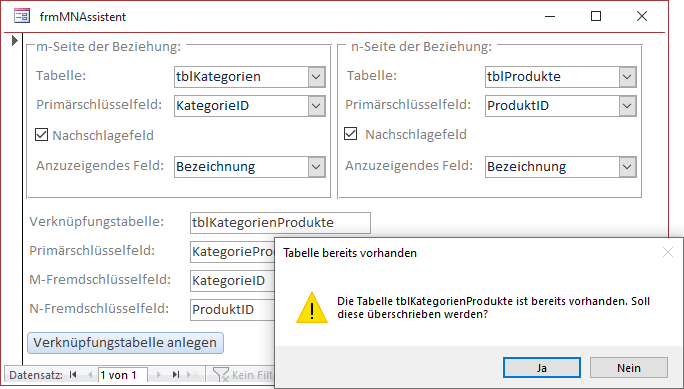
Bild 11: Die zu erstellende Tabelle ist bereits vorhanden.
Beantwortet der Benutzer dies mit Ja, ruft die Prozedur in einer If…Then-Bedingung mit dem Vergleich des Ergebnisses der Funktion DeleteTable und dem Wert True auf. Ist das Löschen der Tabelle erfolgreich, liefert die Funktion den Wert True zurück und die Prozedur setzt den Wert der Variablen bolNeuErstellen auf True. Wenn die weiter oben erwähnte If…Then-Bedingung mit der Funktion ExistsTable den Wert False liefert, stellt dies den Wert bolNeuErstellen ebenfalls auf True ein. Dies geschieht nicht, wenn der Benutzer dem Überschreiben nicht zustimmt oder wenn das anschließende Löschen der Tabelle fehlschlägt.
Die folgende If…Then-Bedingung prüft, ob bolNeuErstellen den Wert True hat und ruft dann als Kriterium einer weiteren If…Then-Bedingung die Funktion AddManyToManyTable auf. Dieser übergibt sie dann den Namen der zu erstellenden Tabelle aus der Variablen strMNTabelle und die übrigen Parameterwerte aus den Textfeldern txtPrimaerschluesselfeld, txtNFremdschluesselfeld und txtMFremd-schluesselfeld.
Ende des frei verfügbaren Teil. Wenn Du mehr lesen möchtest, hole Dir ...
den kompletten Artikel im PDF-Format mit Beispieldatenbank
diesen und alle anderen Artikel mit dem Jahresabo
